Come creare un modulo di iscrizione per studenti in WordPress
Pubblicato: 2020-04-22Vuoi creare un modulo di iscrizione per studenti in WordPress? Le istituzioni educative sono gravate dal compito di smistare le pratiche burocratiche, eseguire processi manuali e hanno difficoltà a mantenere i registri.
Ecco un breve tutorial su come risparmiare tempo e ridurre il carico di lavoro del personale utilizzando un modulo di iscrizione online per studenti in WordPress.
Clicca qui Crea il tuo modulo di iscrizione per studenti ora
Come creare un modulo di iscrizione per studenti in WordPress
Vuoi creare un modulo di iscrizione per studenti utilizzando WordPress? L'utilizzo di un modulo di iscrizione online elimina le attività più lunghe e costose per la tua scuola. I ricoveri sono il primo punto di contatto con la famiglia, quindi è importante fare un'ottima prima impressione.
Per tutti questi motivi, la tua scuola deve utilizzare un modulo di iscrizione scolastica online sul tuo sito web.
In questo tutorial, ti mostreremo come creare un modulo di iscrizione per studenti in WordPress.
Perché utilizzare un modulo di registrazione online per l'iscrizione degli studenti?
Di solito i documenti di iscrizione degli studenti vengono compilati dai genitori con carta e penna. Quindi il personale addetto alle ammissioni della tua scuola deve trasferire tutti questi dati nel database della scuola. Ma mantenere queste montagne di file, documenti e cartelle richiede tempo e diventa più difficile ogni anno che passa.
L'iscrizione online degli studenti renderà la gestione delle ammissioni scolastiche molto più rapida e semplice.
Allora perché non provare un modulo di iscrizione per studenti sul tuo sito WordPress?
Ecco alcuni motivi per cui dovresti passare a un formato di iscrizione online per la tua scuola o l'asilo nido.
- Più accessibile: i genitori impegnati inviano le domande più velocemente perché possono completare il modulo sul proprio computer desktop o dispositivo mobile.
- Accesso ai dati più rapido : cerca e filtra facilmente le informazioni sugli studenti e trova rapidamente i dati di cui hai bisogno.
- Informazioni prive di errori : basta aggiungere i campi "obbligatori" in modo che i genitori inviino informazioni complete, accurate e leggibili.
- Maggiore precisione del budget: utilizza i dati dei moduli per la pianificazione del budget, gli obiettivi di registrazione e l'allocazione delle risorse.
- Migliore utilizzo del personale: elimina l'inserimento manuale dei dati in modo che il personale possa dedicare il proprio tempo ad aiutare studenti e famiglie.
Ok, quindi abbiamo esaminato il motivo per cui è necessario utilizzare un modulo di iscrizione per studenti, ora ti mostreremo come crearne uno per il sito WordPress della tua scuola.
Ti stai chiedendo come impostare un modulo di iscrizione per studenti sul tuo sito Web WordPress? Ecco un semplice tutorial passo passo che ti mostra come.
Passaggio 1: creare un modulo di iscrizione per studenti
Senza dubbio, non c'è modo più semplice per creare un modulo di iscrizione per studenti in WordPress rispetto a WPForms Pro. Troverai modelli predefiniti per quasi ogni tipo di evento, settore o qualsiasi altra cosa ti venga in mente nella versione Pro di WPForms.
Per iniziare, dovrai installare e attivare il plugin WPForms. Se hai bisogno di un piccolo aiuto con questo, consulta questa guida passo passo su come installare un plugin in WordPress.
Ora dovrai installare e attivare il componente aggiuntivo Form Templates Pack.
Tutto quello che devi fare è andare su WPForms » Addon e poi scorrere verso il basso fino a vedere il componente aggiuntivo Form Templates Pack .
Fare clic su Installa componente aggiuntivo .
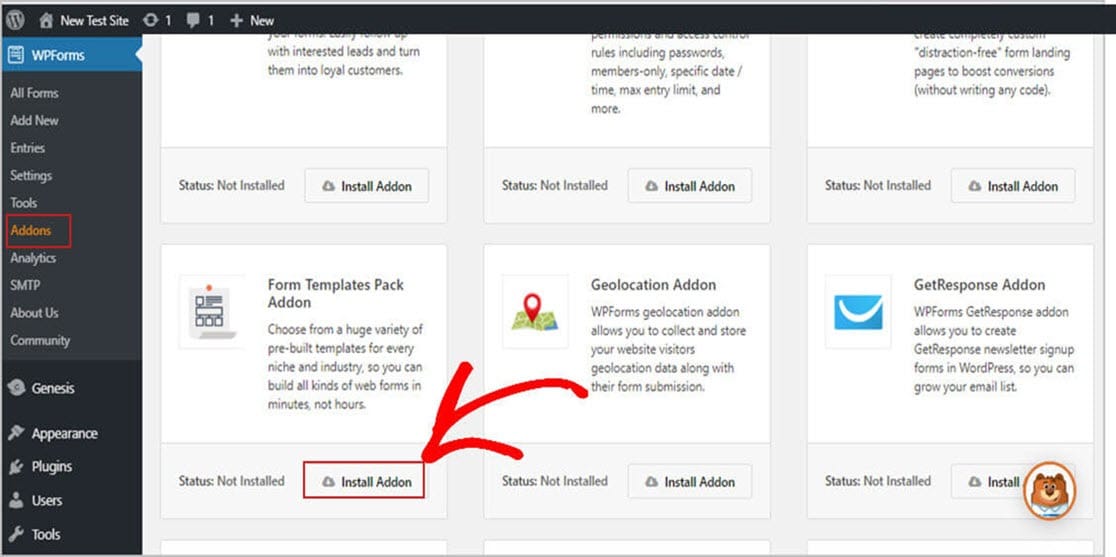
Una volta attivato il plugin, puoi creare il tuo modulo.
Per iniziare, vai su WPForms » Aggiungi nuovo e crea un nome per il tuo modulo. Non stressarti su come chiami il tuo modulo, usa semplicemente qualcosa che ricorderai e ti mostreremo come cambiarlo più avanti nell'articolo.
Ora scorri verso il basso fino alla sezione denominata Modelli aggiuntivi .
Quindi, digita "Iscrizione" nella barra di ricerca e scegli il Modulo di iscrizione .
Per il nostro esempio, utilizzeremo il "Modulo di iscrizione studenti" per il titolo.
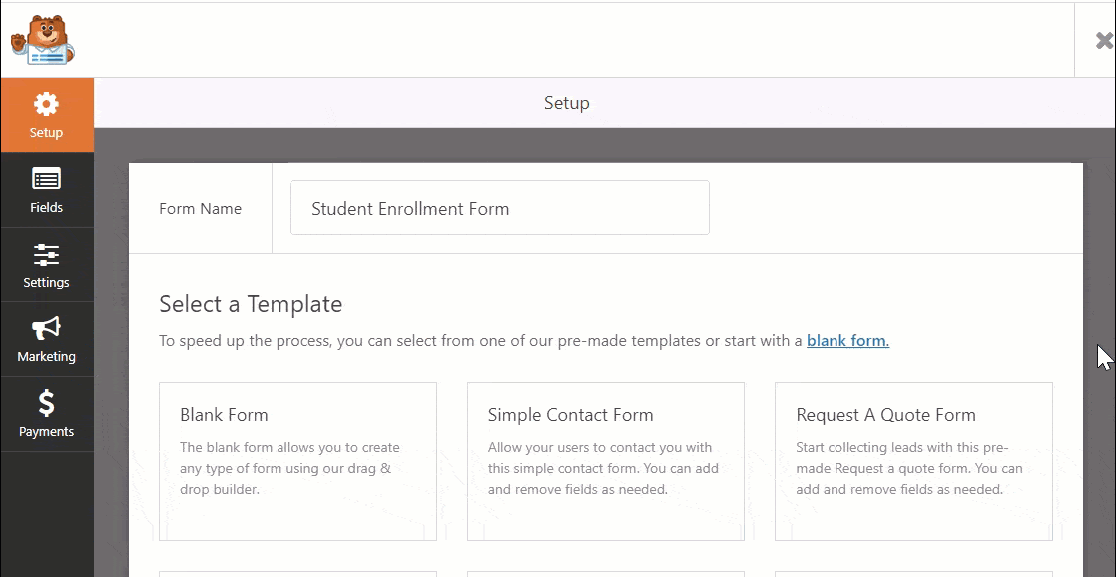
Una volta caricato il modello di modulo predefinito, WPForms inserisce automaticamente i campi di iscrizione degli studenti di base nel modulo.
I campi predefiniti nel modulo includono:
Data di inizio prevista
- Nome dello studente
- Numero di telefono
- Indirizzo email
- Indirizzo fisico
- Sesso studentesco
- Compleanno
- Nome della scuola
- Indirizzo di scuola
- GPA
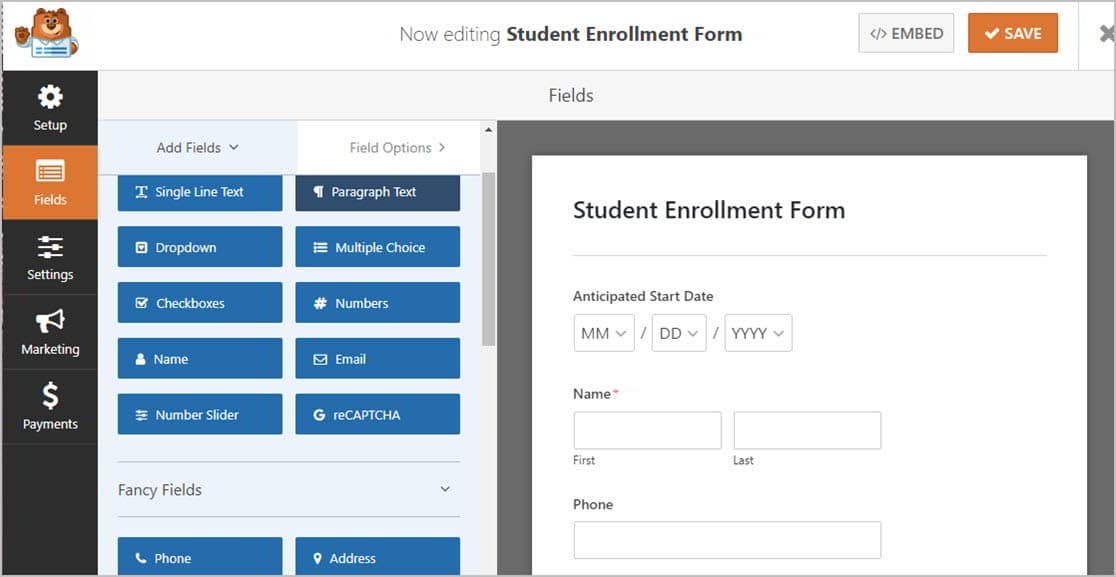
Tieni presente che il modulo è completamente personalizzabile, quindi puoi aggiungerli, eliminarli, rinominarli e riordinarli come preferisci.
Aggiungere campi al modulo è facile, basta trascinarli dal pannello di sinistra e rilasciarli nel pannello di destra.
Puoi anche utilizzare la funzione di trascinamento della selezione per disporre i campi. Personalizzare i tuoi campi è semplice, basta fare clic su quello che desideri modificare e apportare le modifiche.
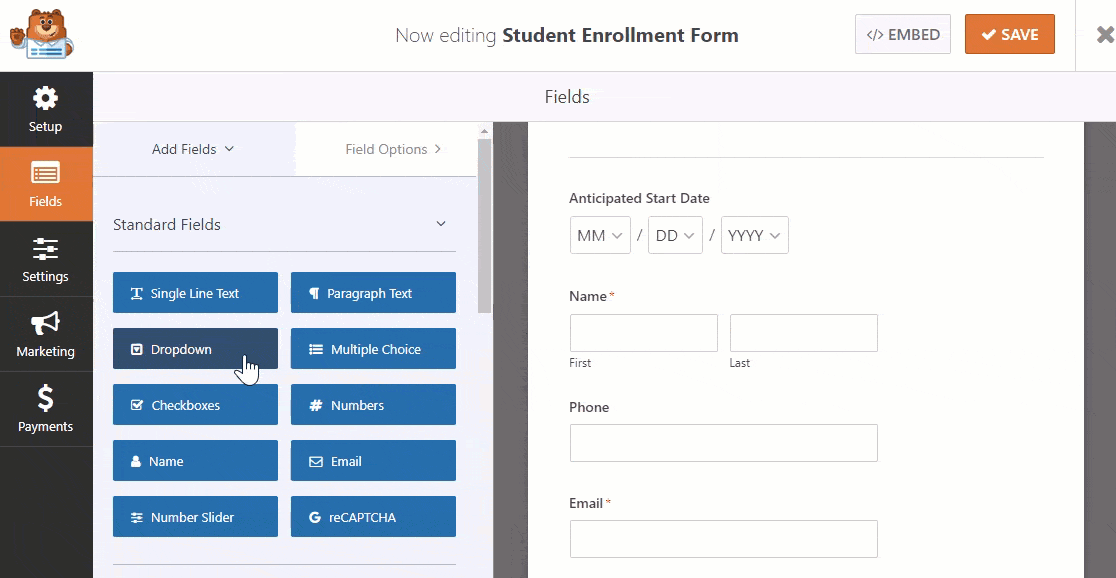
Alcune scuole richiedono che i genitori o i tutori paghino tasse scolastiche, tasse specifiche o altre spese direttamente sul modulo di iscrizione dello studente.
Utilizzando WPForms, puoi semplificare l'invio dei pagamenti utilizzando Stripe, Authorize.Net o PayPal. Non preoccuparti, ci vogliono solo pochi minuti per la configurazione e sarai felice di averlo fatto.
Le e-mail vengono generate automaticamente e inviate ai genitori per verificare che la scuola abbia ricevuto il pagamento. Se lo desideri, puoi utilizzare più di una piattaforma di pagamento.
In tal caso, controlla come accettare pagamenti con Stripe. Se non sei sicuro di come impostare questo sistema di pagamento online, leggi la nostra documentazione su come consentire agli utenti di scegliere un metodo di pagamento.
Quando hai finito di personalizzare il tuo modulo di registrazione, assicurati di fare clic su Salva .
Passaggio 2: configura le impostazioni del modulo
Per iniziare, vai su Impostazioni » Generali .
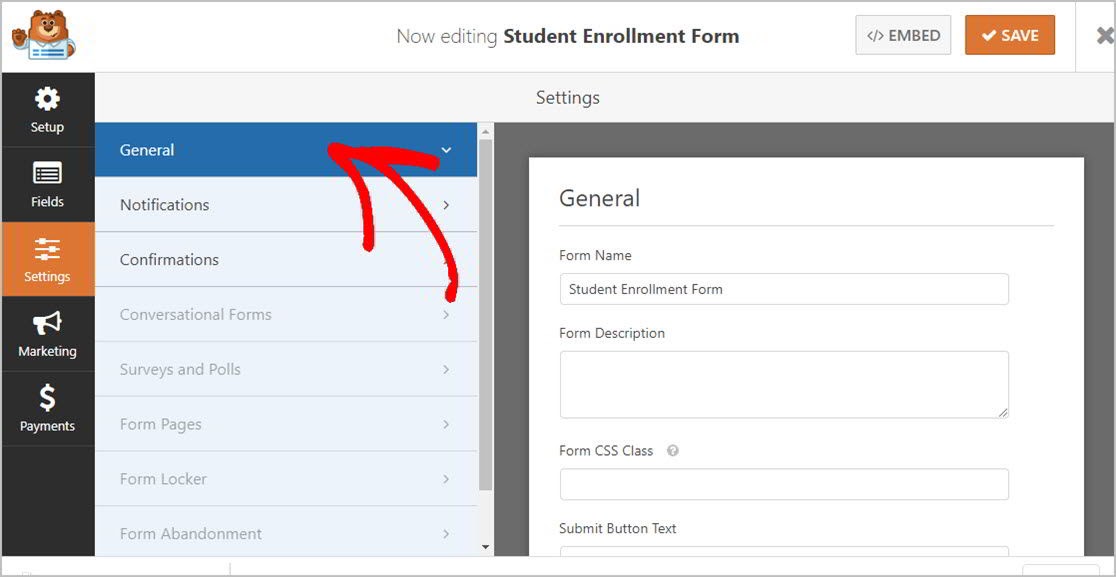
Questa pagina ti consente di apportare alcune modifiche ai moduli di iscrizione degli studenti come:
- Nome modulo: qui puoi modificare il nome del modulo.
- Descrizione modulo: includi dettagli importanti sul modulo qui.
- Invia testo pulsante: cambia il testo del pulsante in "Registrati" o "Invio", ad esempio.
- Prevenzione spam: selezionare un'opzione anti-spam per impedire ai bot di inviare spam al modulo.
- Moduli AJAX: utilizzare le impostazioni AJAX per consentire l'aggiornamento di parti del modulo senza dover ricaricare l'intera pagina.
- Miglioramenti GDPR: Impedisci che gli indirizzi IP dei visitatori, le credenziali di accesso e altri dettagli personali vengano archiviati nel database del tuo sito Web utilizzando questa funzionalità conforme al GDPR. Se hai bisogno di maggiori informazioni al riguardo, consulta la nostra guida su come aggiungere un campo di accordo GDPR al tuo modulo di contatto.
Al termine, assicurati di fare clic su Salva .

Passaggio 3: configura le notifiche del modulo
Dopo che i visitatori hanno inviato il modulo, vorrai ricevere un'email di notifica.
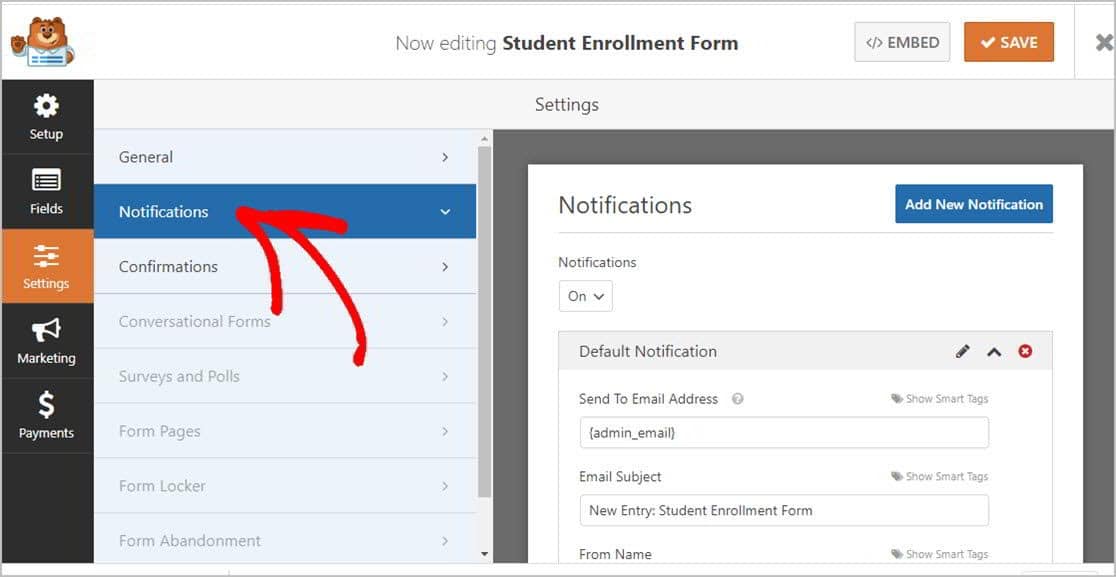
La funzione di notifica in WPForms è attiva per impostazione predefinita e ti invia una notifica e-mail ogni volta che qualcuno compila un modulo di registrazione sul tuo sito web. Se lo desideri, questa notifica e-mail predefinita può essere disabilitata.
Ovviamente, ti consigliamo di informare i genitori o i tutori che il modulo di iscrizione del loro bambino è stato ricevuto utilizzando la funzione Smart Tag di WPForms.
È facile da fare, controlla la nostra documentazione su come impostare le notifiche dei moduli in WordPress se hai bisogno di un piccolo aiuto.
WPForms ti consente anche di inviare immediatamente una notifica e-mail a più persone contemporaneamente dopo l'invio di un modulo di registrazione dello studente. Ad esempio, puoi inviare informazioni alla tua casella di posta elettronica, a genitori o tutori, insegnanti e chiunque altro nel tuo staff.
Per aiuto in questo, consulta la nostra guida passo passo su come inviare più notifiche di moduli in WordPress.
Infine, se mantenere un marchio di posta elettronica coerente è importante per la tua scuola, consulta la nostra guida sull'aggiunta di un'intestazione personalizzata al modello di posta elettronica.
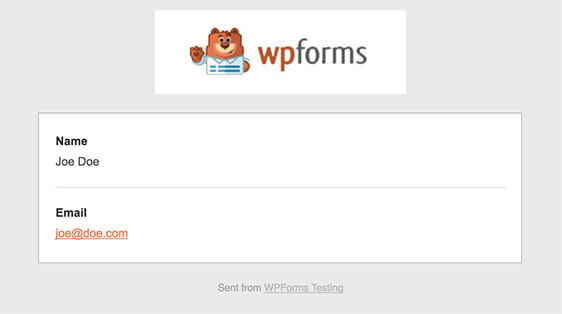
Passaggio 4: configura le conferme del modulo
Una volta che un modulo di iscrizione per studenti è stato inviato sul tuo sito WordPress, ti consigliamo di inviare una conferma ai genitori e dire loro qual è il passaggio successivo nel processo di iscrizione.
Fortunatamente, WPForms ti consente di scegliere tra 3 tipi di conferme:
- Messaggio: WPForms ha un messaggio di conferma preimpostato già scritto per te immediatamente. Puoi sempre creare un tuo messaggio di successo personalizzato.
- Mostra pagina: usa questa opzione e mostra il tuo apprezzamento a genitori e tutori inviandoli a una specifica pagina "Grazie" sul tuo sito. Per ulteriori informazioni su come eseguire questa operazione, consulta la nostra guida sul reindirizzamento dei clienti a una pagina di ringraziamento e sulla creazione di una fantastica pagina di ringraziamento.
- Vai a URL (Reindirizzamento) : WPForms ti offre anche la possibilità di inviare coloro che hanno inviato un modulo di iscrizione a una pagina specifica su un sito Web completamente diverso.
Ora, diamo un'occhiata a quanto è facile impostare una semplice conferma in WPForms e quindi personalizzarla per il modulo di iscrizione.
Per iniziare, fai clic sulla scheda Conferma nell'editor dei moduli in Impostazioni .
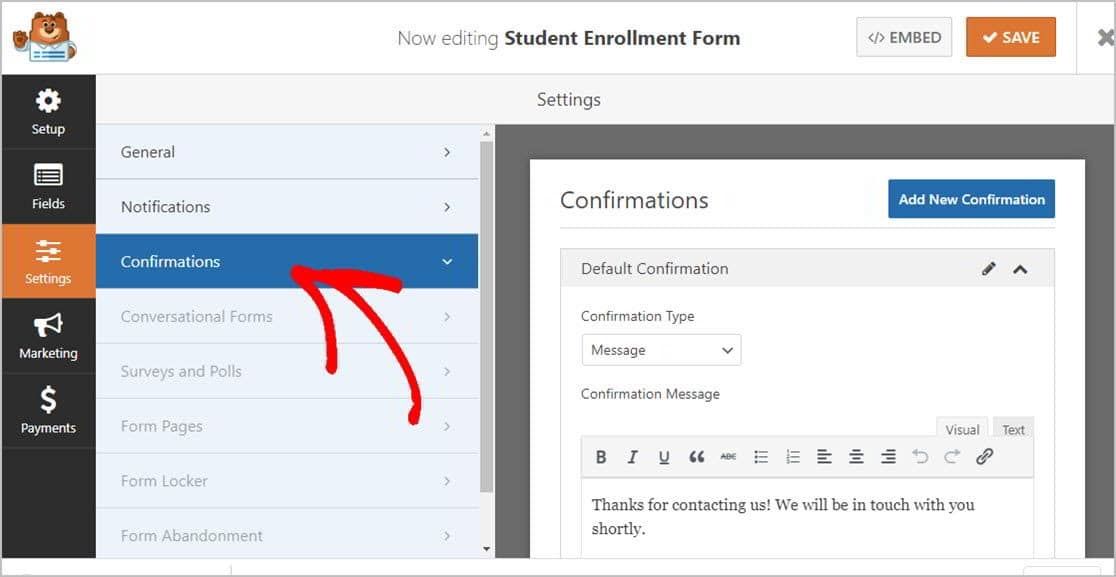
Quindi, digita il messaggio personalizzato della tua scuola e fai clic su Salva .
Se hai bisogno di aiuto per impostare altri tipi di conferma, dai un'occhiata alla nostra guida alla conferma.
Ci sei quasi! Ora, tutto ciò che ti resta da fare è aggiungere il modulo di iscrizione dello studente al tuo sito.
Passaggio 5: aggiungi il modulo di iscrizione degli studenti al tuo sito WordPress
WPForms ti consente di posizionare i tuoi moduli quasi ovunque sul sito web della tua scuola, in post di blog, pagine e widget della barra laterale.
Per iniziare, crea una nuova pagina o un post in WordPress. Oppure puoi semplicemente aggiornare una pagina che hai creato in precedenza.
Quindi, fai clic all'interno del primo blocco (è l'area vuota sotto il titolo della pagina). Quindi digita WPForms nella piccola barra di ricerca. Vedrai l'icona WPForms prima ancora di aver finito di digitarla.
Ora, fai clic sull'icona Aggiungi WPForms. Aspettare; abbiamo quasi finito.
Ok, ora fai clic sul menu a discesa WPForms e seleziona il modulo di iscrizione dello studente per aggiungerlo alla tua pagina.
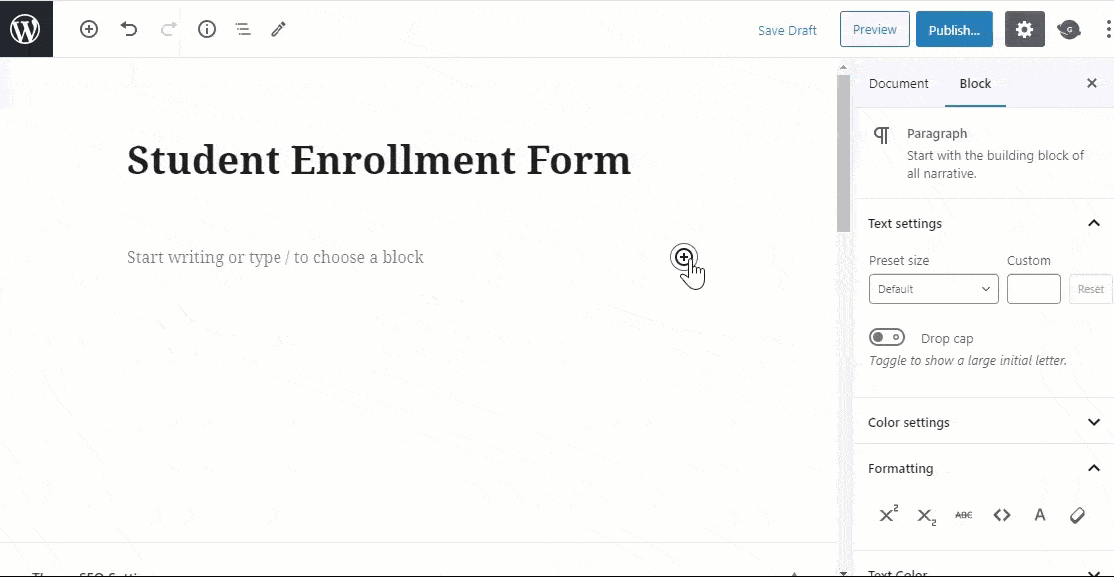
Ora, fai clic sul pulsante "Pubblica" e vedrai il modulo di iscrizione dello studente sul tuo post o sulla tua pagina.
Quindi congratulazioni! Hai appena creato un modulo di registrazione sul tuo sito Web WordPress.
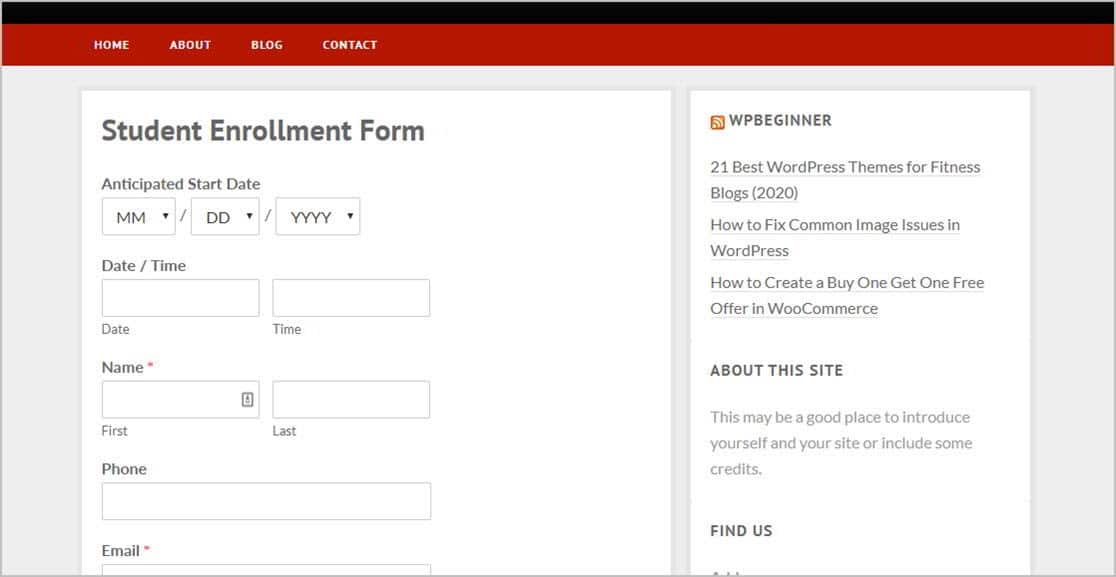
E vedere i moduli di iscrizione degli studenti dopo che sono stati inviati è facile, basta visitare la nostra guida completa super pratica per i moduli di iscrizione. Potresti voler aggiungere quella pagina ai segnalibri per una rapida consultazione.
Puoi anche creare un modulo di registrazione per la riunione di classe se stai invitando gli ex studenti a tornare insieme.
Una delle grandi cose di questo modulo online è che puoi visualizzare, cercare, filtrare, stampare ed eliminare qualsiasi voce di studente. WPForms ti aiuta a gestire i dettagli di iscrizione in modo da poterti concentrare sull'aiutare studenti, genitori e docenti.
E se desideri chiudere le applicazioni in una data particolare, scopri come aggiungere una data di scadenza automatica al tuo modulo.
Clicca qui Crea il tuo modulo di iscrizione per studenti ora
In conclusione
Ora sei a posto. Hai imparato tutto ciò che devi sapere per impostare un modulo di iscrizione per studenti WPForms sul sito web della tua scuola. Puoi anche imparare come creare un modulo di domanda universitaria da un modello.
E per ottenere il massimo dal tuo modulo di iscrizione, ti consigliamo di leggere anche il nostro articolo sui migliori plugin popup di WordPress.
Ora porta il sito Web della tua scuola al livello successivo utilizzando il più potente plug-in di moduli WordPress oggi. WPForms Pro viene fornito con il modulo di iscrizione studente gratuito che può essere utilizzato per qualsiasi tipo di iscrizione scolastica. Inoltre, offre una garanzia di rimborso di 14 giorni.
E se ti è piaciuto questo post, assicurati di seguirci su Facebook e Twitter per ulteriori tutorial gratuiti su WordPress.
